Sete Maneiras de Encontrar Chave do Produto do Windows 7? [Guia 2025]
Leonardo atualizou em 02/01/2025 para Tutoriais sobre Localizador de Chaves | Mais Artigos
A chave do Windows, também conhecida como chave do produto Windows, é normalmente usada para ativar sistemas operacionais Windows em computadores.
Nesta página, tomaremos o Windows 7 como exemplo para apresentar 7 maneiras confiáveis para você seguir e encontrar a chave do Windows 7 com sucesso por conta própria. Vamos lá.
Por que Precisa Encontrar a Chave do Produto Windows 7
O Windows 7, como um sistema operacional clássico, atraiu muitos fãs quando o sistema foi lançado pela primeira vez. Com o passar do tempo, o Windows 7 não é mais suportado pela Microsoft.
No entanto, para alguns usuários do Windows 7, ainda é necessário registrar e manter a chave do produto. Por que é que? Aqui está uma lista de casos em que você pode precisar de uma chave de produto do Windows 7:
- Ative o Windows 7 recém-instalado.
- O Windows 7 expira e precisa ser reativado com a chave do produto.
- O sistema operacional trava, o Windows 7 é reinstalado e precisa ser reativado com chave.
- A infecção por vírus ou malware invalida o Windows 7.
- Mais...
Então, como encontrar a chave do produto no seu antigo computador com Windows 7? Siga em frente e você terá a resposta na próxima parte.
7 Maneiras de Encontrar a Chave do Produto Windows 7
Reunimos 7 maneiras eficientes e você pode tentar qualquer uma delas para encontrar a chave do produto Windows 7:
- #1. Usando o Windows 7 Product Key Finder
- #2. Usando o CMD
- #3. Usando o Registro
- #4. Cheque o adesivo COA (Certificado de Autenticidade)
- #5. Verifique a etiqueta ou cartão dentro da caixa do computador Windows 7
- #6. Verifique a caixa de correio para compras online
- #7. Entre em contato com o fabricante do PC
ANOTAÇÕES IMPORTANTES:
- Como o Windows 7 foi lançado há muitos anos, os últimos 4 métodos podem não funcionar para alguns de vocês.
- Para obter a maneira mais fácil de encontrar a chave de produto do Windows 7, você pode acessar o localizador de chave de produto do Windows 7 com um clique no Método 1 para obter ajuda.
- Além disso, se você estiver familiarizado com o Windows 7, também poderá recorrer ao Método 2 ou Método 3 para verificar a chave do Windows 7.
Vamos seguir para encontrar a chave do produto em seus computadores com Windows 7 agora.
Método 1. Usando Localizador de chave do produto Windows 7
Ferramenta: localizador de chaves do Windows com 1 clique - EaseUS Key Finder
Duração: 1-2 minutos.
Se você pesquisar no localizador de chaves de produto do Windows, poderá obter várias recomendações. A primeira ferramenta que gostaríamos de recomendar que você experimente é um localizador de chave de produto do Windows 7 com 1 clique - EaseUS Key Finder.
Além de encontrar a chave do produto Windows 7, você também pode aplicá-la para verificar os números de série de outros softwares.
EaseUS Key Finder
- Encontre a chave do produto Windows 11/10.
- Verifique a chave serial da Adobe para Adobe CC, CS2, PS, Acrobat.
- Encontre a chave de produto do Microsoft Office.
- Verifique as contas e senhas do navegadores.
Passo 1. Clique na guia "Windows" sob Chave de Registro.
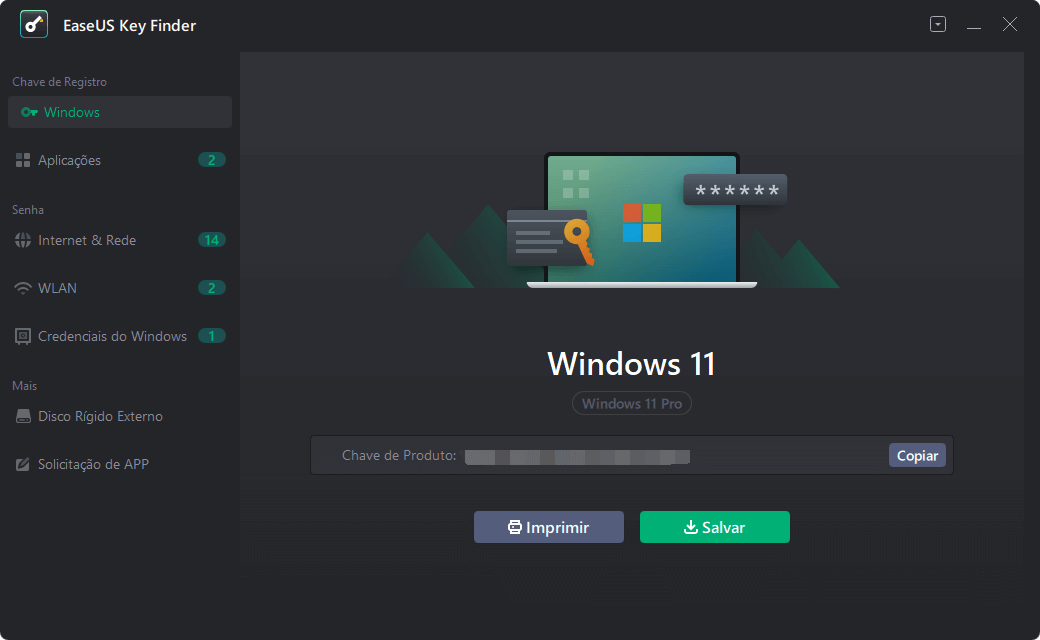
Passo 2. Verifique a chave do produto Windows no lado direito. Clique em "Copiar" para colar. Ou selecione outras duas opções:
"Salvar" - Salve no local como um arquivo PDF.
"Imprimir" - Clique para imprimir o arquivo de chave.
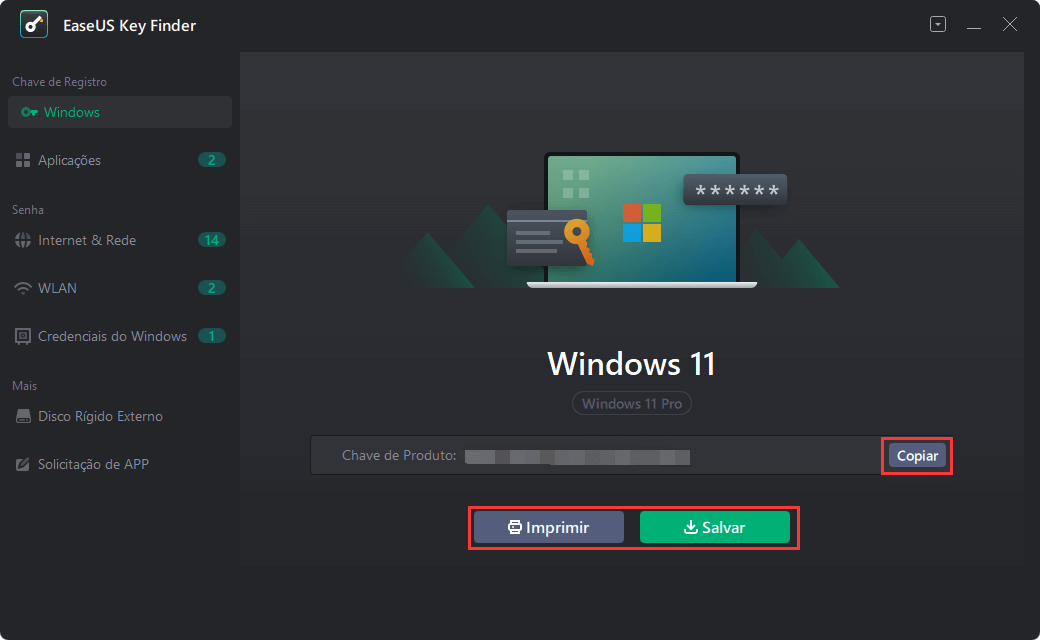
Método 2. Use o CMD para Encontrar a Chave do Produto Windows 7
Ferramenta: utilitário de disco interno do Windows - CMD
Duração: 2-5 minutos
CMD.exe é um utilitário de disco interno do Windows que a maioria dos administradores aplica para gerenciar computadores. Principalmente, o prompt de comando do CMD requer a inserção de linhas de comando para executar operações e fazer alterações nos dispositivos de destino.
Se você estiver familiarizado com o gerenciamento do computador, também poderá aplicar o CMD para encontrar a chave do produto Windows 7. Aqui estão os passos:
Etapa 1. Clique no menu Iniciar do Windows 7 e clique em "Pesquisar".
Etapa 2. Digite Executar na caixa de pesquisa e selecione para abrir a caixa de diálogo Executar.
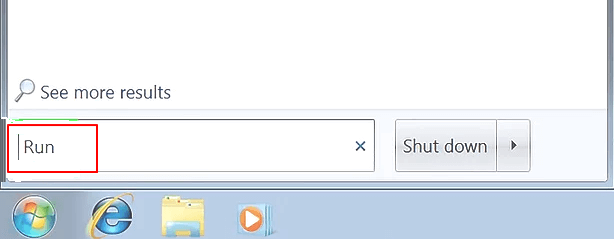
Etapa 3. Digite cmd na caixa de diálogo Executar e clique em "OK".
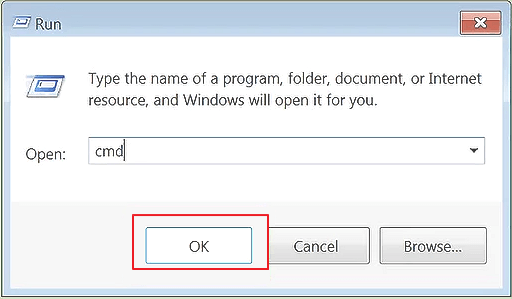
Etapa 4. Digite a seguinte linha de comando para permitir que o CMD encontre a chave do produto Windows 7:
wmic path softwarelicensingservice obtenha OA3xOriginalProductKe y e pressione Enter.
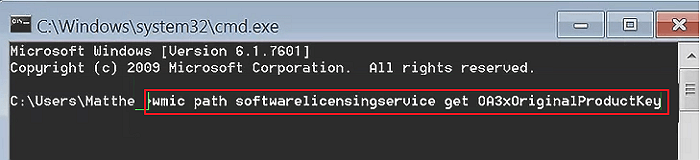
Depois disso, você poderá visualizar e copiar a chave do produto do Windows 7 na janela do CMD.
Método 3. Usando o Registro para Encontrar a Chave do Produto Windows 7
Ferramenta: Editor do Registro
Duração : 2-5 minutos
O Editor de Registro do Windows é o outro utilitário interno do Windows para gerenciar computadores. Observe que, normalmente, não sugerimos que usuários comuns usem o Editor do Registro, pois é um pouco complexo e um pequeno erro pode causar mau funcionamento do computador.
Portanto, certifique-se de seguir o guia abaixo cuidadosamente para encontrar a chave do produto Windows 7:
Etapa 1. Digite regedit na caixa de pesquisa e selecione para abrir o Editor de Registro do Windows.
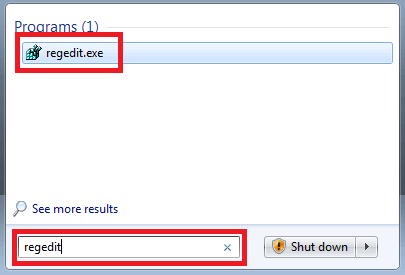
Etapa 2. Siga o caminho abaixo para navegar e abrir a pasta Microsoft:
HKEY_LOCAL_MACHINE/SOFTWARE/Microsoft .
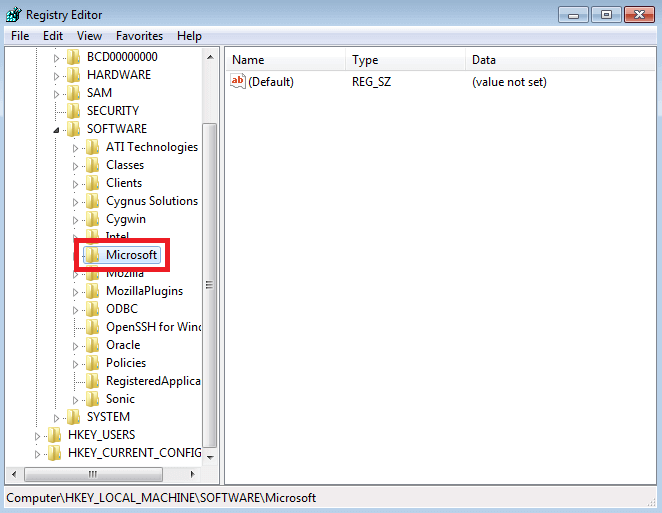
Etapa 3. Abra a janela de pesquisa, digite ProductKey e clique em "Find Next".
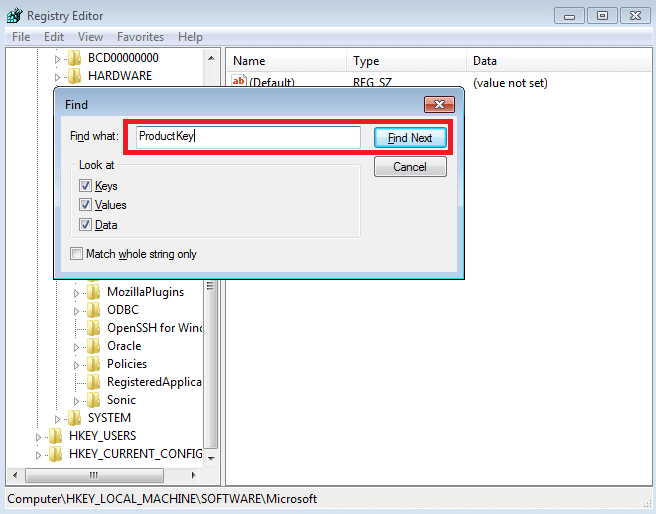
Etapa 4. Encontre a chave chamada ProductID e, na seção de dados, sua chave de produto do Windows 7 está lá.
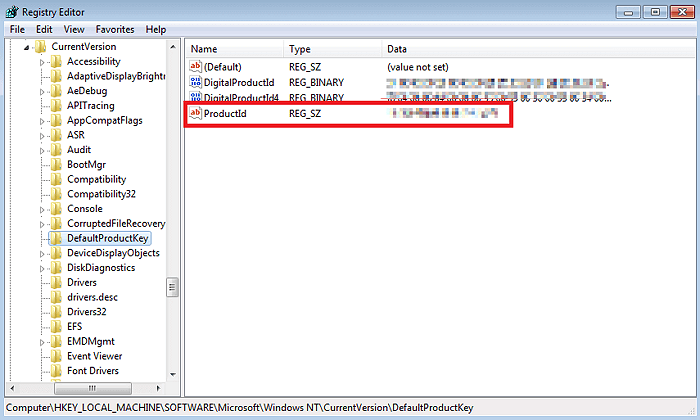
Método 4. Verifique o Adesivo COA (Certificado de Autenticidade)
Ferramenta: Adesivo COA (Certificado de Autenticidade) da Chave do Produto Windows 7
Duração: 1 minuto
Se você comprou o Windows 7 offline, pode receber um adesivo COA que contém a chave do produto do seu sistema operacional. Portanto, se você ainda conseguir encontrar o adesivo, poderá encontrar a chave do produto Windows 7:
Etapa 1. Retire o adesivo COA do Windows 7.
Etapa 2. Encontre o número ao lado da Chave do Produto,e este é o seu código de licença do Windows 7.
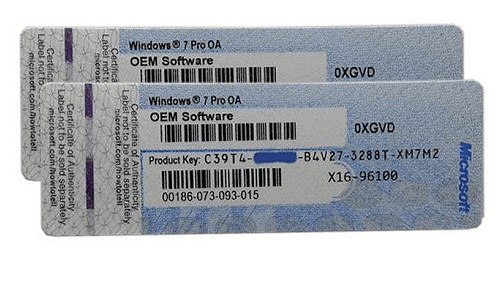
Método 5. Verifique a Etiqueta ou Cartão Dentro da Caixa
Ferramenta: etiqueta ou cartão do computador
Duração: 1 minuto
Alguns fabricantes de computadores enviarão a chave do Windows 7 dentro da caixa do computador. Normalmente, ele é colado na caixa do produto ou na capa do CD de instalação, ou até mesmo no gabinete do computador.
Etapa 1. Encontre a caixa do computador, o CD ou a caixa do computador.
Etapa 2. Verifique e encontre a chave do produto Windows 7.
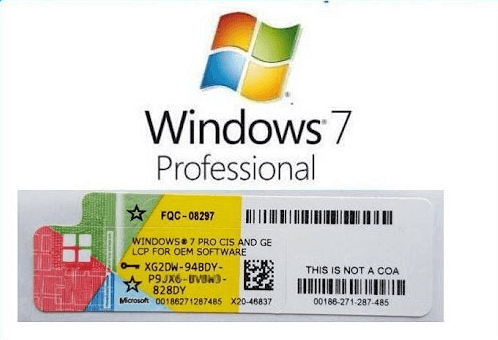
Método 6. Verifique a Mailbox para Compras on-line
Ferramenta: Email com chave de produto no Índice.
Duração: 1-2 minutos
Se você comprou o Windows 7 online, a equipe de suporte da Microsoft enviará um email com a chave do produto para você. E se você ainda conseguir encontrar o e-mail, poderá visualizar e verificar a chave do produto.
Etapa 1. Abra sua caixa de correio e encontre o e-mail com a chave do produto Windows 7.
Etapa 2. Verifique e encontre a chave do Windows 7.
Método 7. Entre em Contato com o Fabricante do PC
Ferramenta: Telefone
Duração: 3-30 minutos
A última maneira que você pode tentar é tentar entrar em contato com o fabricante do PC. A maioria das chaves de licença do sistema operacional Windows é fornecida com os computadores. E o fabricante do PC pode ter uma maneira de ajudar a encontrar a chave do produto do Windows 7.

Encontrar a Chave do Produto Windows 7 com 1 Clique
Nesta página, fornecemos 7 soluções com etapas detalhadas do guia para você verificar e encontrar a chave do produto Windows 7.
Entre as soluções, a maneira mais fácil e eficiente de verificar a chave de licença do sistema operacional Windows é recorrer ao localizador de chave do produto - EaseUS Key Finder para obter ajuda.
Como sua chave do Windows é importante, vá e siga para encontrá-la agora.
Atualizado por Leonardo
"Obrigado por ler meus artigos, queridos leitores. Sempre me dá uma grande sensação de realização quando meus escritos realmente ajudam. Espero que gostem de sua estadia no EaseUS e tenham um bom dia."
Artigos relacionados
-
Como encontrar a chave do produto Windows Server 2019
![author icon]() Leonardo 2024/09/19
Leonardo 2024/09/19 -
Como encontrar a chave do produto Windows Server 2016
![author icon]() Leonardo 2024/09/19
Leonardo 2024/09/19 -
Como encontrar senhas armazenadas no Windows 7 | Atualização de 2025
![author icon]() Leonardo 2025/01/02
Leonardo 2025/01/02 -
Como recuperar conta e senha do Battle.net
![author icon]() Leonardo 2024/11/27
Leonardo 2024/11/27
Sobre EaseUS Key Finder
O EaseUS Key Finder pode recuperar chaves de produto do sistema Windows, recuperar chaves de produto Adobe e Office e dos outros programas.
Revisão de produto
